首页 / 技巧
premiere如何制作画面摆入效果 premiere摆入特效的使用方法【详解】
2023-09-23 09:03:00

PR有很多视频切换效果,例如摆入切换,此效果调整的参数不同,效果也会不然。比如可利用“摆入”特效完成电视节目结尾常见的画面摆入到一定的位置停止,画面内容继续播放的效果。
1、新建“ 摆入效果 ”序列,将素材:“滑雪02.wmv”导入【 项目 】面板中,并将其添加到【 视频1 】轨道中,并将其剪切成两段,将后面一段拖到 【视频2 】轨道中,选择【 效果 】面板中的 【3D运动】/【摆入 】转场效果,将其添加到【 视频1】 轨道中的素材的结束和【 视频2】 轨道中的素材的开始,
2、在“ 效果控制 ”面板调整“ 开始 ”位置
3、在“ 效果控制 ”面板调整“ 结束” 位置
4、“ 摆入 ”在“ 效果控制 ”面板以及“ 节目序列 ”的最终效果,
5、导入“ 背景音乐” 到项目面板,并将其拖到音频1,将时间标尺放到00:00:09:00出,用剪切工具剪切,并将9秒以后的音乐删掉,按Enter键,并在【 节目 】监视器窗口中观看最终效果。
注意事项 :
特别注意参数的设置及摆入特效放置的位置。
最新内容
相关内容
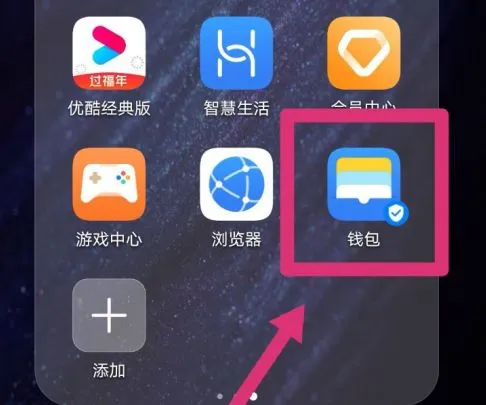
华为手机如何添加小区门禁卡 华为
华为手机如何添加小区门禁卡 华为添加小区门禁卡方法【详解】,小区,步骤,华为手机,添加,选择,模拟,卡包,方法, 华为手机用户越来越多,手
淘宝卖家中心在哪 淘宝卖家中心位
淘宝卖家中心在哪 淘宝卖家中心位置介绍【详解】,淘宝,淘宝卖家,千牛卖家,位置,浏览器,分享吧,位置分享,搜索, 淘宝卖家中心在哪里?这是
微信在哪查看收款积分 微信查看收
微信在哪查看收款积分 微信查看收款积分的位置【详解】,查看,微信,收款,点击,账本,位置,微信收款,用户, 微信是一款很多用户都在使用的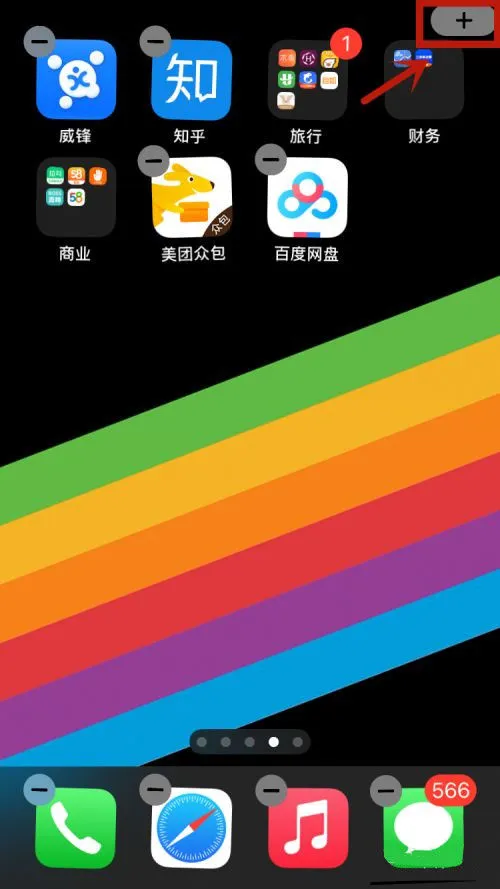
苹果手机怎么添加时钟小组件 苹果
苹果手机怎么添加时钟小组件 苹果手机添加时钟小组件方法【步骤】,组件,时钟,苹果手机,添加,点击,设置,方法,桌面, 我们经常会使用苹果
华为手机控制中心在哪里设置-控制
华为手机控制中心在哪里设置-控制中心设置方法,控制中心,编辑,设置,华为手机,方法,下滑,点击,系统更新,鸿蒙系统更新后,很多小伙伴不知道怎
抖音怎么添加微信好友 抖音添加微
抖音怎么添加微信好友 抖音添加微信好友方法【详解】,抖音,微信好友,添加,点击,好友,方法,手机软件,操作, 抖音怎么添加微信好友?抖音添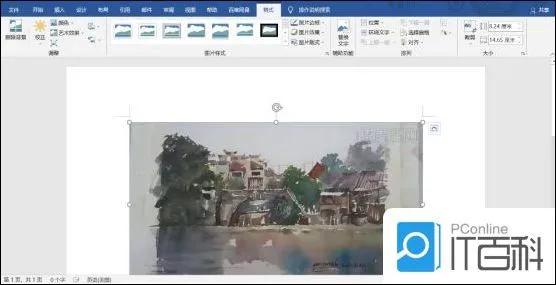
如何给Word的图片添加图注 图注的
如何给Word的图片添加图注 图注的插入方法【教程】,添加,文档,点击,选择,方法,教程,插入图片,排序, 在用word编辑文档的时候,可能会由于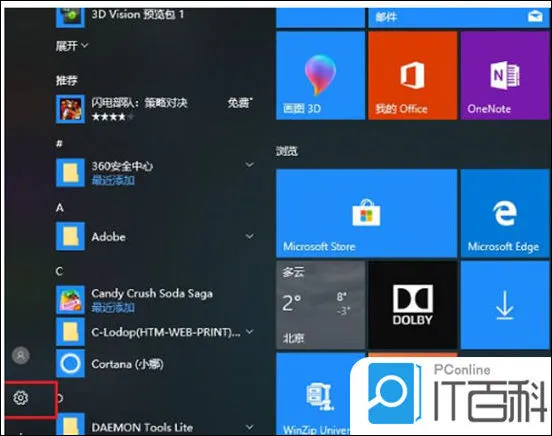
电脑怎样手动添加打印机 打印机连
电脑怎样手动添加打印机 打印机连接电脑操作方法【详解】,添加打印机,点击,添加,界面,设置,地址,共享,选择, 最近很多小伙伴想要将打印
如何添加打印机到电脑 打印机连接
如何添加打印机到电脑 打印机连接电脑操作方法【教程】,选择,添加打印机,单击,点击,方法,地址,输入,安装驱动, 打印机相信大家经常都会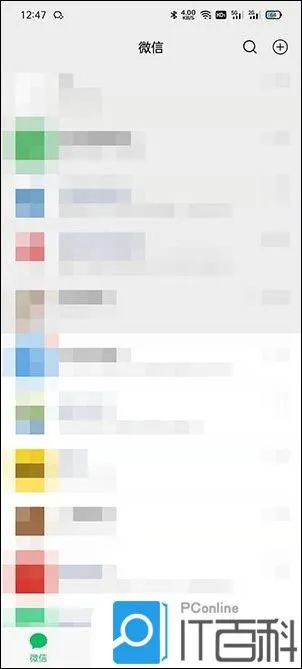
微信骰子怎么添加 找骰子表情方法
微信骰子怎么添加 找骰子表情方法介绍【详解】,表情,方法,微信,骰子表情,微信骰子,骰子表情包,骰子,点击, 微信使人们最常使用的聊天软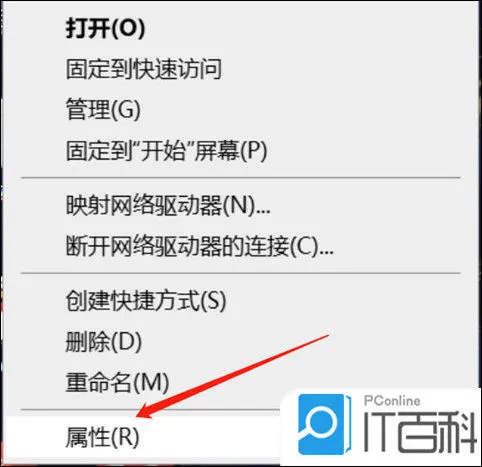
电脑远程控制怎么弄 电脑远程控制
电脑远程控制怎么弄 电脑远程控制的操作方法【详解】,电脑远程控制,点击,操作方法,选择,界面,远程,远程控制,加快, 电脑远程控制能够促
电脑微信文件夹储存在什么位置 电
电脑微信文件夹储存在什么位置 电脑微信文件夹储存位置介绍【详解】,微信文件夹,点击,在什么位置,位置,文件,打开微信,方法,修改, 电脑






